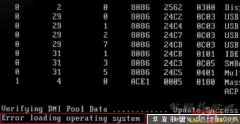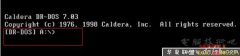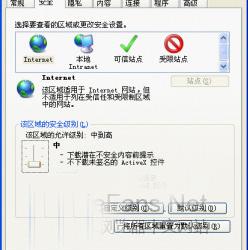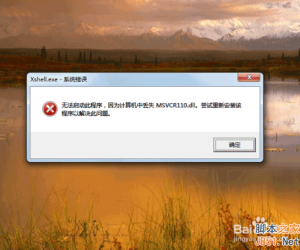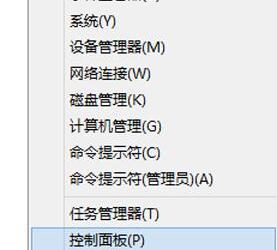怎样制作老毛桃2015 U盘启动盘和重装系统教程
发布时间:2015-03-18 16:55:12作者:知识屋
对于没有重装过系统的人,装系统是具有科技含量的工作,如果学会了,就会简单无比,随时随地安装系统,不但解决自己问题,还可以帮助别人,做到不求人。以前写过一个经验,现在有最新版,功能相对齐全,操作简便,故这里做一个,期以给大家最新最实用的经验教程。
制作老毛桃2015u盘启动盘
声明:这里不打广告,谢谢。只是个人用到该软件而已,你也可以使用别的软件。(1)在浏览器中输入老毛桃官网,点击“搜索”,进入官网下载,为什么不推荐其他地方下载,因为有绑定软件,个人不喜欢。点击“下载装机版”。(2)将U盘内有用资料拷贝走,因为等会儿要格式化u盘。并将优盘插上电脑。
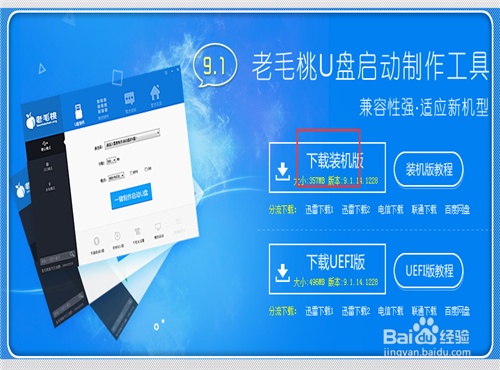
点击先下载。
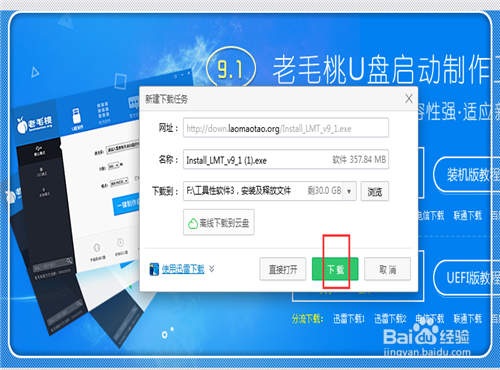
点击下载的的老毛桃装机软件,安装它。

选择安装的位置,点击“开始安装”
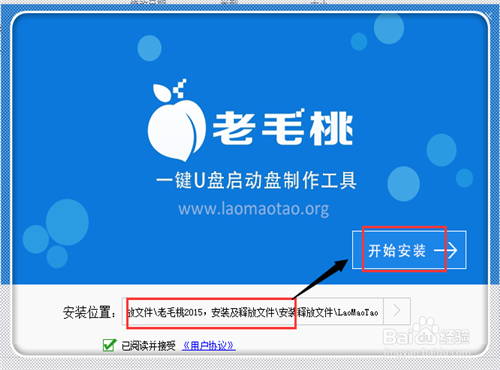
很快安装完成,点击“立即体验”。也可以在电脑桌面上点击“老毛桃”这个图标。
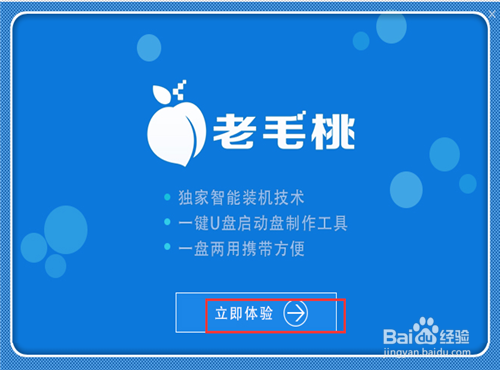

其实可以跳过这个操作,但是这里可以获得个性化的操作,所以进行设置很有必要,弄好了十分炫酷。点击“个性化设置”。
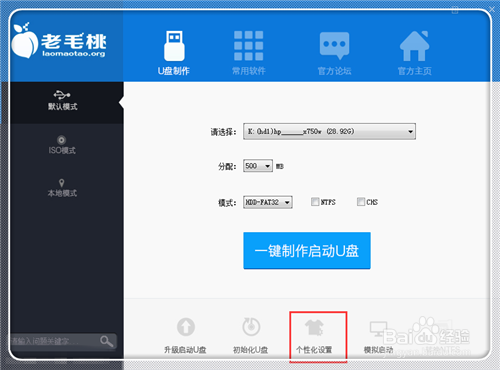
这里可以做很多个性化的设置,篇幅限制,仅仅举一个,比如设置更改启动设置。点击“更改启动设置”。
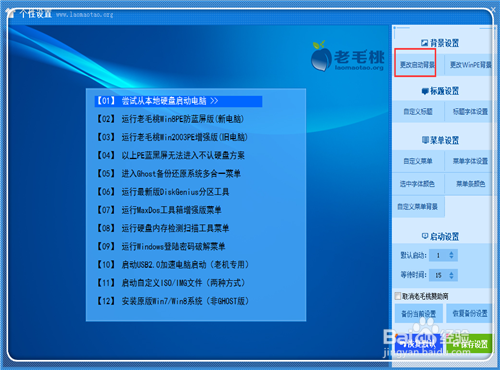
选择自己喜欢的开机背景图(也就是使用u盘装系统时候的背景图)。点击“打开”。
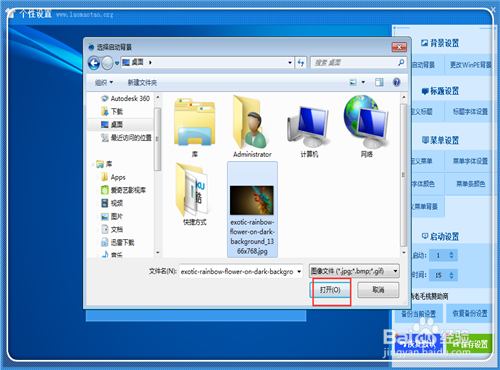
点击“保存设置”。
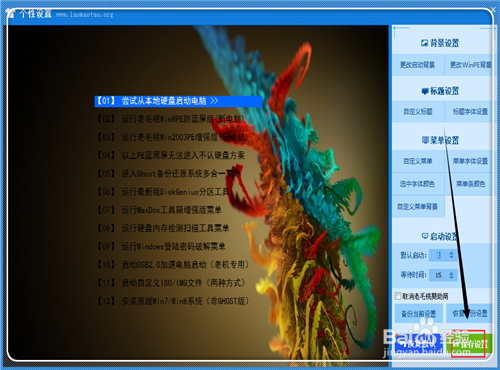
点击右上角的“x”,关掉个性化设置。返回到制作界面。
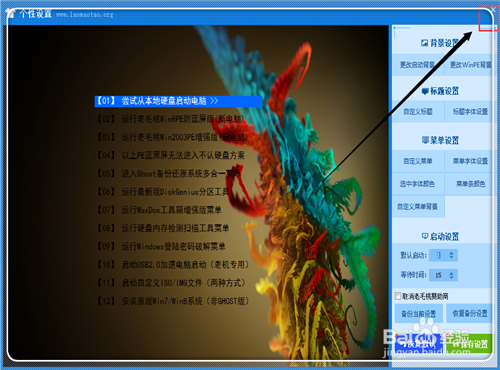
勾上”NTFS",点击“一键制作u盘启动盘”。(这里是必须的,因为如果不是NTFS,以后不利于拷贝像系统这种大文件进入U盘)
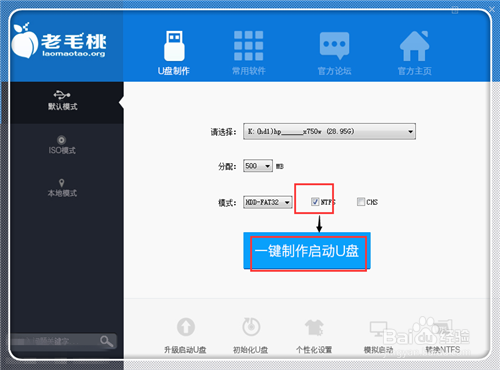
点击“确定”。
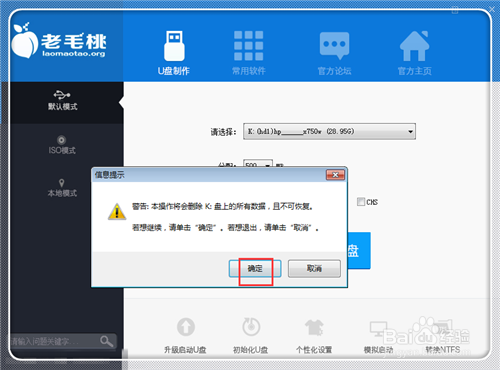
点击“是”。制作完毕
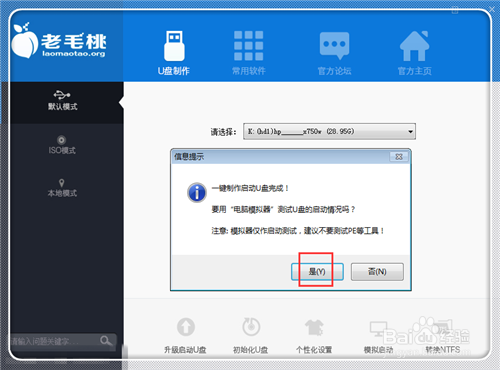
这时候查看u盘,就会发现多了几个文件。
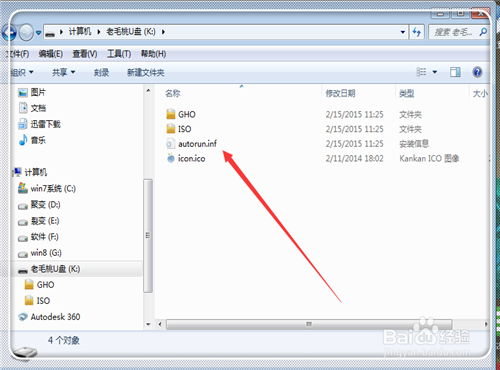
下载win7 ISO文件,解压。
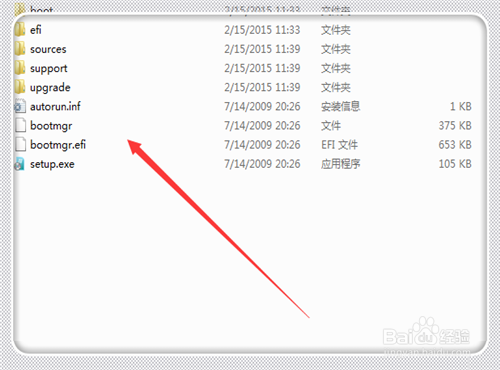
将刚才解压的文件复制到优盘根目录。
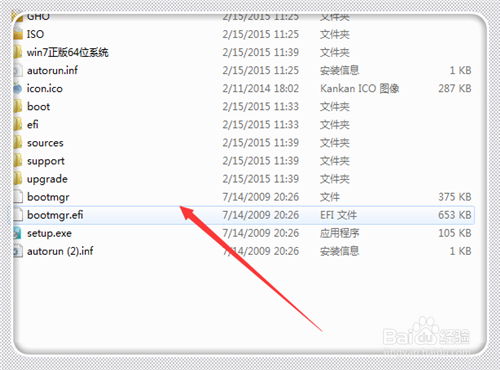
注意,这里是关键,将“bootmgr”文件重新命名为“win7mgr”,如果是win8系统。则命名为"win8mgr",如果是win10系统,也要命名为"win8mgr"。
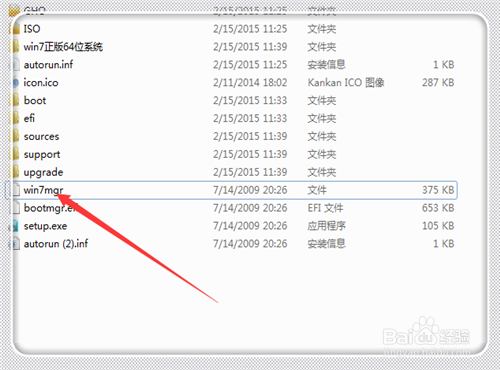
重装系统
使用u盘重装系统这里就非常简单了。重新开机,一直按住“ESC键”(注:大部分电脑是这个键,其他电脑,比如台式电脑,有的是F8,有的是F9),进入下面界面,点击f9这个键”boot device options“。
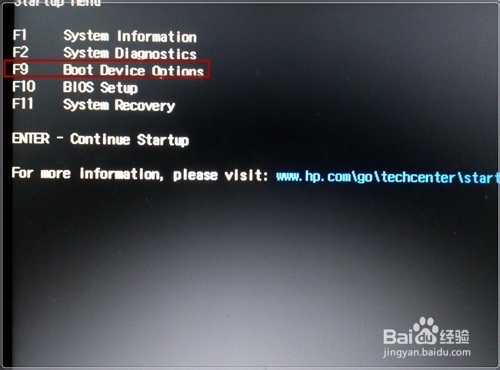
按键盘上下键,选中带有优盘这个选项。点击”enter“。
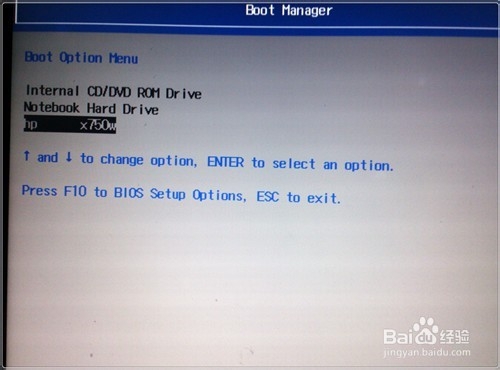
进入到安装系统界面,请看这里,背景图是非常绚丽的,按上下键,选择"【12】安装原版win7系统“。
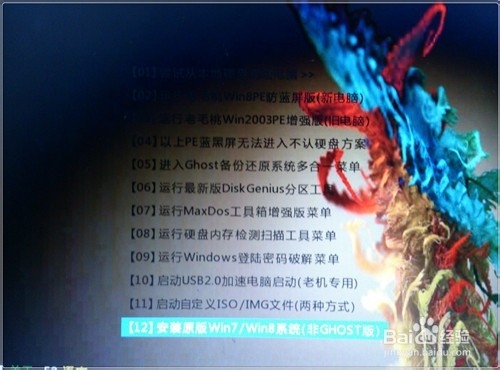
选择【05】直接安装win7系统”,点击“enter”

进入熟悉界面,点击“下一步”。
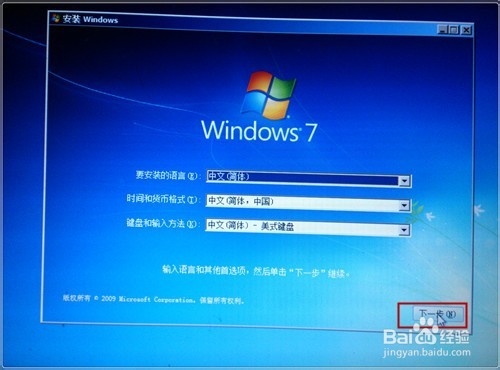
点击“现在安装”。
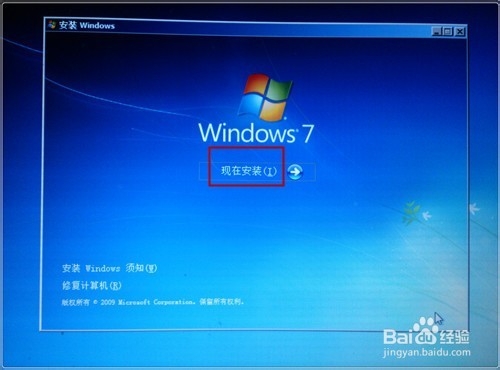
进入安装状态。

选择”同意条款“,点击“下一步”。
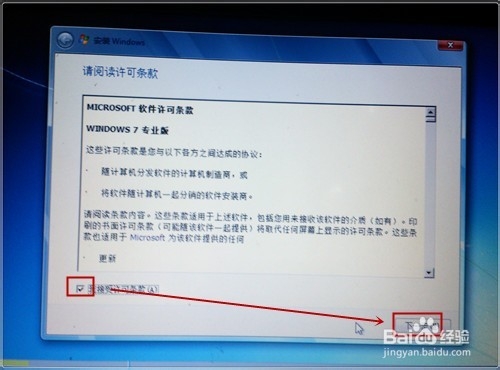
选择“自定义”。
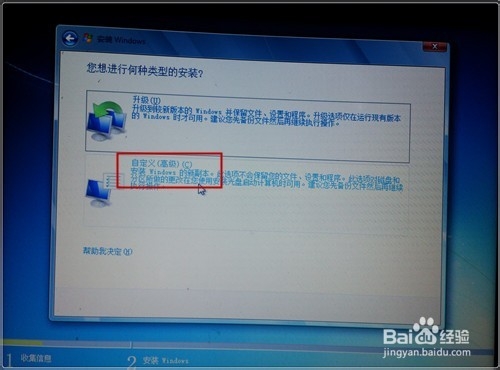
用上下键选中想安装系统所在的磁盘,点击“下一步”。
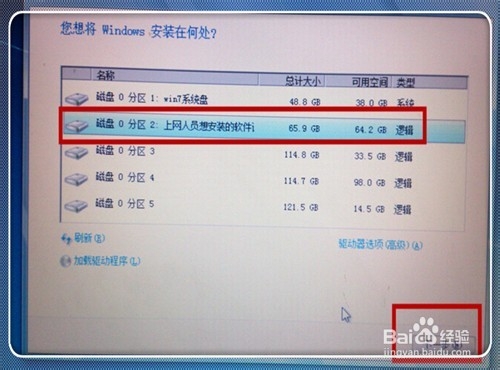
进入安装状态,一会儿就安装完成。最新的u盘启动盘制作和安装系统完毕,是不是很简单?
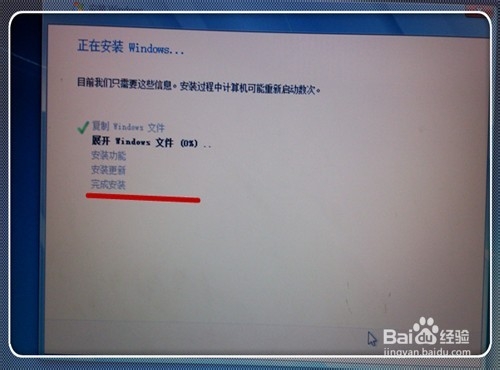
注意事项
知识阅读
软件推荐
更多 >-
1
 BIOS怎么设置中文显示?怎么把BIOS设置成中文显示?
BIOS怎么设置中文显示?怎么把BIOS设置成中文显示?2014-11-19
-
2
电脑风扇的转速每分钟多少转是正常的
-
3
Windows7开机声音怎么修改的步骤/方法【图文详解】
-
4
华硕主板bios设置,主板bios设置方法介绍
-
5
华硕uefi bios设置
-
6
电脑突然断电对硬件有影响吗?电脑突然断电的危害
-
7
笔记本无线能连接上 但上不了网的解决
-
8
磁盘空间不足怎么清理?磁盘空间不足的解决办法!
-
9
家庭无线网络经常断网的排查思路
-
10
打印机常见六大故障解决方法